Pe măsură ce tehnologia de afișare a informațiilor se îmbunătățește, iar oamenii încep să utilizeze Internetul din ce în ce mai mult, suportul de scalare și de înaltă rezoluție în browsere au dobândit o importanță deosebită. Aceasta este prima dintr-o serie de articole care vă vor spune despre modificările făcute în Internet Explorer 8, pentru a face site-urile mai ușor de citit pe generația modernă de monitoare. În articolul de astăzi, ne vom concentra pe modificările funcției de scalare.
Cum se utilizează scalarea?
În primul rând, să ne uităm la modul în care să profite de scalare în Internet Explorer 8. Internet Explorer 7 cu zoom era mai aproape, în esență, la zoom optic, în care fiecare element de pe pagina în raport scalat la dimensiunea sa atunci când randate la o creștere de 100%, sau modul normal. Acest lucru a condus la probleme pentru utilizatori și, în special, la apariția derulării orizontale. Noul mecanism de scalare din Internet Explorer 8 măsoară elementele care sunt definite de valori absolute, cum ar fi pixeli, fără a afecta dimensiunea elementelor definite de valori relative, cum ar fi procentele. Pentru o descriere completă a rezultatelor scalării și a comportamentului de vizualizare în Internet Explorer 8, consultați acest articol. Preferințele fiecărui utilizator în parte sunt foarte diferite, așa că am făcut disponibile patru modalități pentru a mări și la paginile de afișare: utilizând interfața de utilizator, cu ajutorul unor comenzi rapide de la tastatură, cu roata mouse-ului, folosind gesturi tactile (disponibile în Windows 7).
Cea mai frecvent utilizată și ușor vizibilă modalitate de a scala paginile este făcând clic pe butonul zoom în colțul din dreapta jos al ferestrei browserului.
Fig. 1. Butonul din colțul din dreapta jos al browserului se mări.
Făcând clic pe pictograma cu lentila schimbă discrepanța dintre 100%, 125% și 150%. Dând clic pe săgeata din dreapta pictogramei lupă vă oferă acces la scalarea mai precisă.
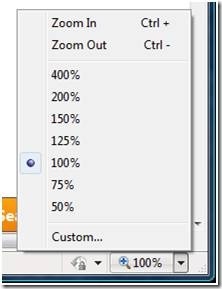
Fig. 2. Apăsând săgeata din dreapta pictogramei lupă vă oferă acces la o scalare mai precisă.
De asemenea, puteți accesa toate aceste funcții selectând meniul Vizualizare din bara de comandă, apoi făcând clic pe Zoom.
Utilizarea comenzilor rapide de la tastatură este probabil cel mai rapid mod de a schimba scala paginii pe care o vizualizați: zoomul de 25% se poate face apăsând CTRL și "+", zoom-ul de 25% se face apăsând CTRL și "-". Pentru a readuce scara la 100%, trebuie să apăsați CTRL și "0".
Când utilizați comenzile rapide de la tastatură pentru a mări sau micșora, puteți observa că valoarea scalei este legată la 100%. De exemplu, presupuneți că nivelul de zoom este setat la 115%. Dacă faceți dublu clic pe combinație pentru a micșora, valoarea sa va scădea mai întâi de la 115% la 100% și apoi de la 100% la 75%.
Gesturi pe ecrane tactile
Internet Explorer 8 își amintește preferințele de scalare și le folosește în toate filele și ferestrele noi deschise. De exemplu, presupuneți că vizualizați o pagină și decideți că scara la 125% este mai mare decât standardul de 100%. Dacă faceți clic pe pictograma obiectivului din partea dreaptă jos a ferestrei, veți mări până la 125%. Internet Explorer 8 își va aminti această preferință și în viitor va deschide toate ferestrele și filele cu o scală deja stabilită de 125%. De fapt, în oricare dintre metodele de mai sus pentru modificarea scalei paginii, Internet Explorer este reținut până când îl modificați din nou. Internet Explorer 7 a avut un comportament diferit: scalarea a fost resetată la valoarea implicită pentru fiecare filă sau fereastră nouă. Dacă preferați acest comportament, îl puteți activa pentru a utiliza: în meniul „Tools“, deschide bara de comandă, și de acolo du-te la „Internet Options“ și faceți clic pe tab-ul „Advanced“ - nu trebuie să bifeze punctul de recuperare la scară pentru file și ferestre noi.
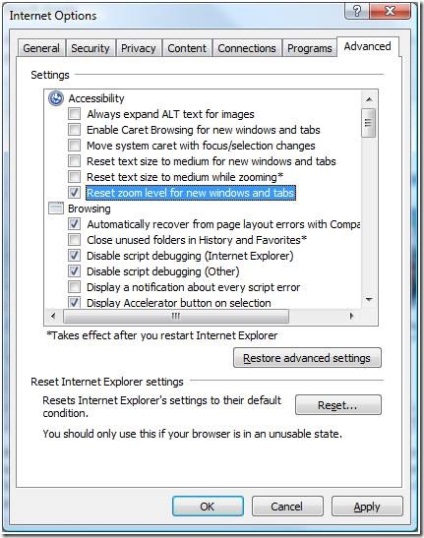
Fig. 3. În fila Avansat din meniul Instrumente, Opțiuni Internet, puteți restabili comportamentul IE7 la scalare
Nu vă pierdeți când utilizați zoom
Testarea a arătat că mulți utilizatori de IE au fost pierduți la utilizarea scalării paginilor. Datorită eforturilor comune ale comenzilor Internet Explorer Touch și Windows 7 Touch, am implementat așa-numita scalare a punctelor de focalizare, care este concepută pentru a rezolva această problemă.
Ce este zoom-ul punctului de focalizare?
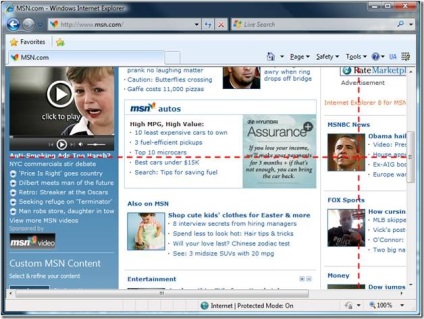
Fig. 4. Se pune accentul pe domeniul urechii președintelui Obama
Acum puteți crește pagina cât doriți, în timp ce browserul va fi legat la același punct:
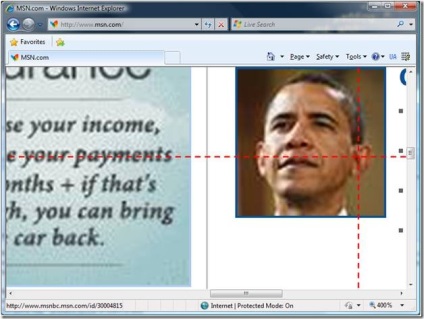
Cum pot utiliza punctul de focalizare?
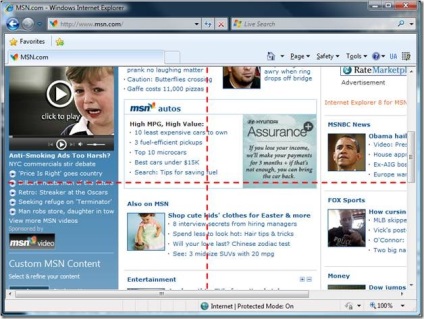
Windows 7, clic simultan și punct de focalizare
Dacă sunteți unul dintre proprietarii norocoși ai unui computer care acceptă tehnologii touch și aveți instalat Windows 7 RC. veți putea utiliza unele dintre funcțiile de zoom disponibile cu tehnologia touch, profitând de punctul de focalizare.
Prima funcție, pe care o cunoașteți deja, este o creștere a întinderii. Când utilizați un gest de întindere prin plasarea a două degete pe suprafața atingerii, focalizarea este determinată la jumătate din distanța dintre ele.
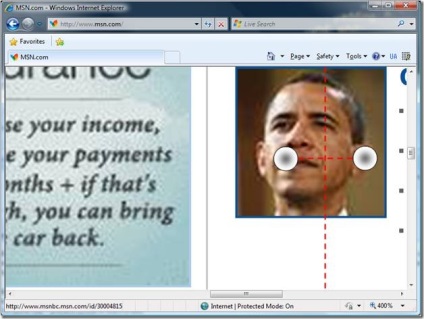
Fig. 7. Când utilizați gestul stretch, focalizarea este determinată de jumătate din distanța dintre degete.
Cu cât ridica degetele în mână mai mult, cu atât mai mult Internet Explorer va crește pagina (zoomul creștere), și vice-versa, mai aproape de tine va fi de a reduce degetele, mai mare de Internet Explorer va reduce pagina (procentul va scadea zoom-ul), folosind aceeași focalizare. Nivelul de zoom este direct proporțional cu variația distanței față de nivelul de zoom curent.
Creșteți dublu-atingeți
Trebuie remarcat faptul că orice modificare a nivelului de mărire realizată în acest fel nu este transferată atunci când navigați, deschizând file sau ferestre noi. Mulțumită utilizatorilor, am constatat că practic oamenii utilizează funcții de gest pentru învățarea rapidă și clic pe un link. Puteți schimba setările de scalare implicite utilizând interfața, comenzile rapide de la tastatură sau mouse-ul, după cum este descris mai sus.
Când mărirea punctului de focalizare nu funcționează conform așteptărilor
Scalarea de înaltă rezoluție în Windows
Până data viitoare
Sper că vă vor plăcea îmbunătățirile pe care le-am făcut în funcția de scalare în ultimele luni și vom fi bucuroși să așteptăm opiniile dvs. În viitorul apropiat vom publica a doua parte a acestui articol, care se va axa pe aspectele tehnice ale scalării, tehnologia High DPI și o platformă de dezvoltare. Sperăm că documentul Zoom și High DPI. menționate mai sus, vă ajută puțin. Ne vedem curând!
Harel Williams,
Leading specialist în dezvoltarea UX